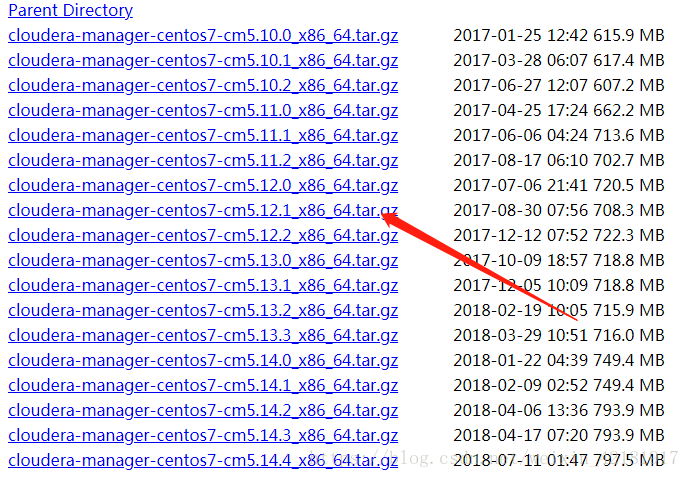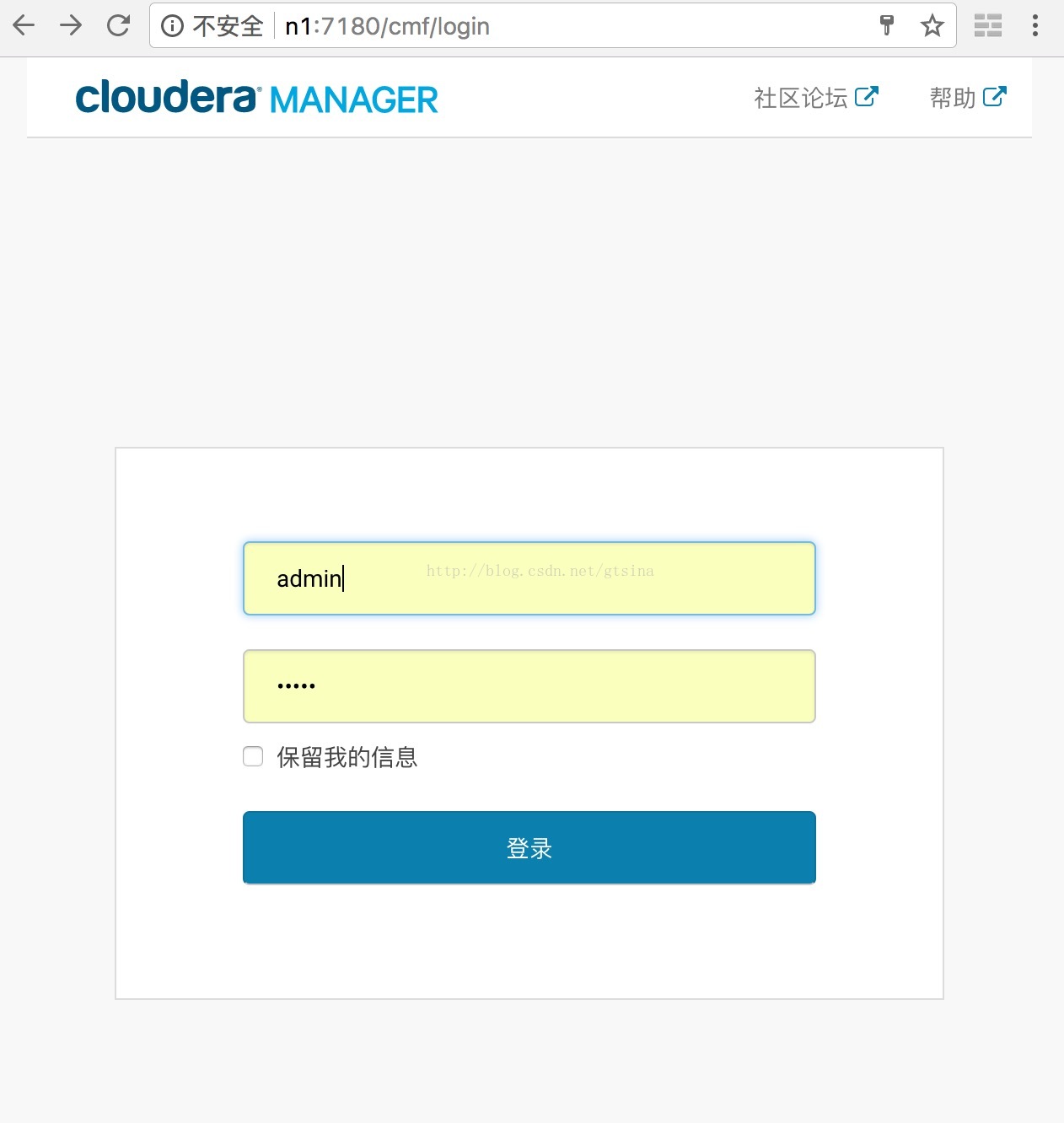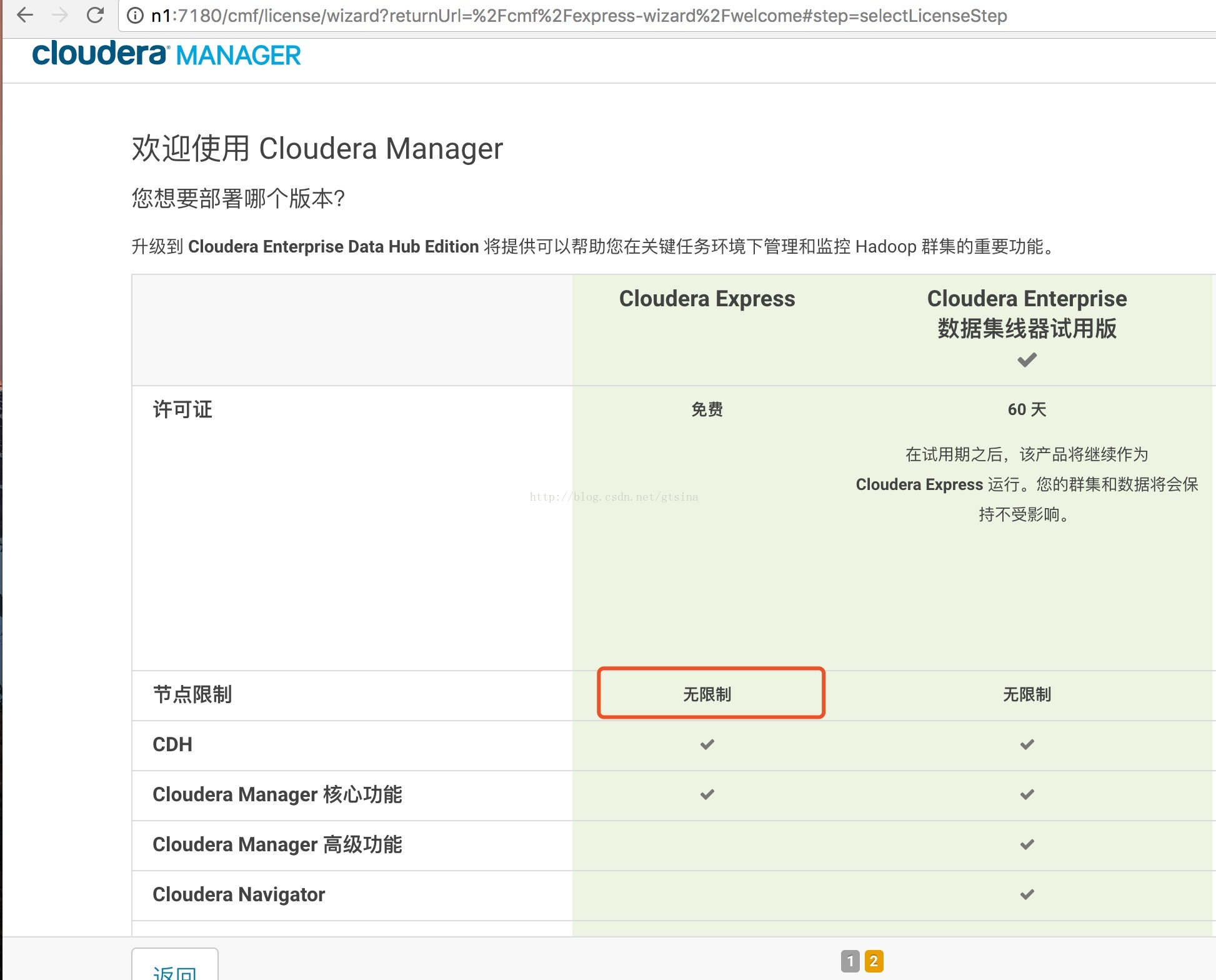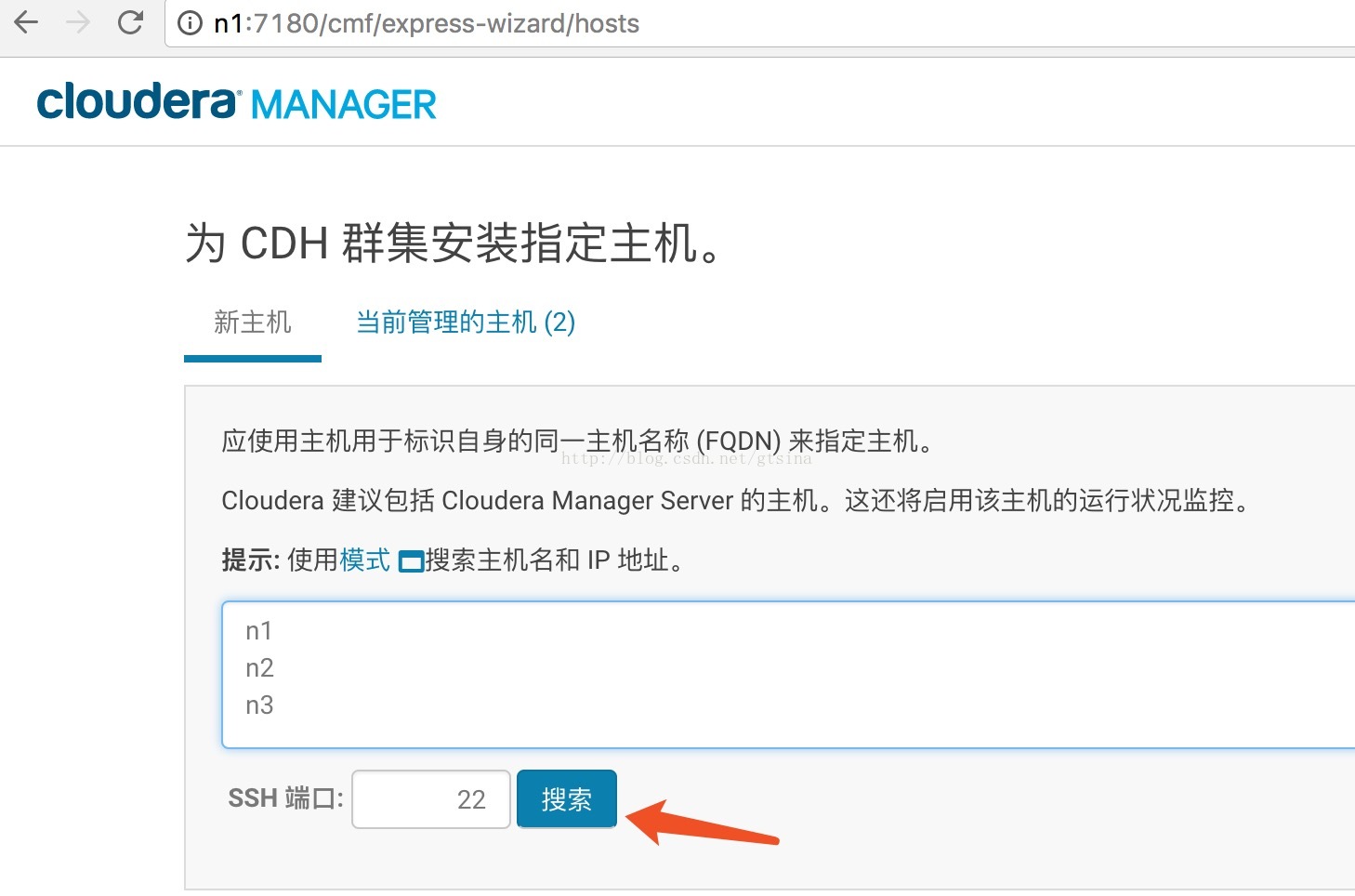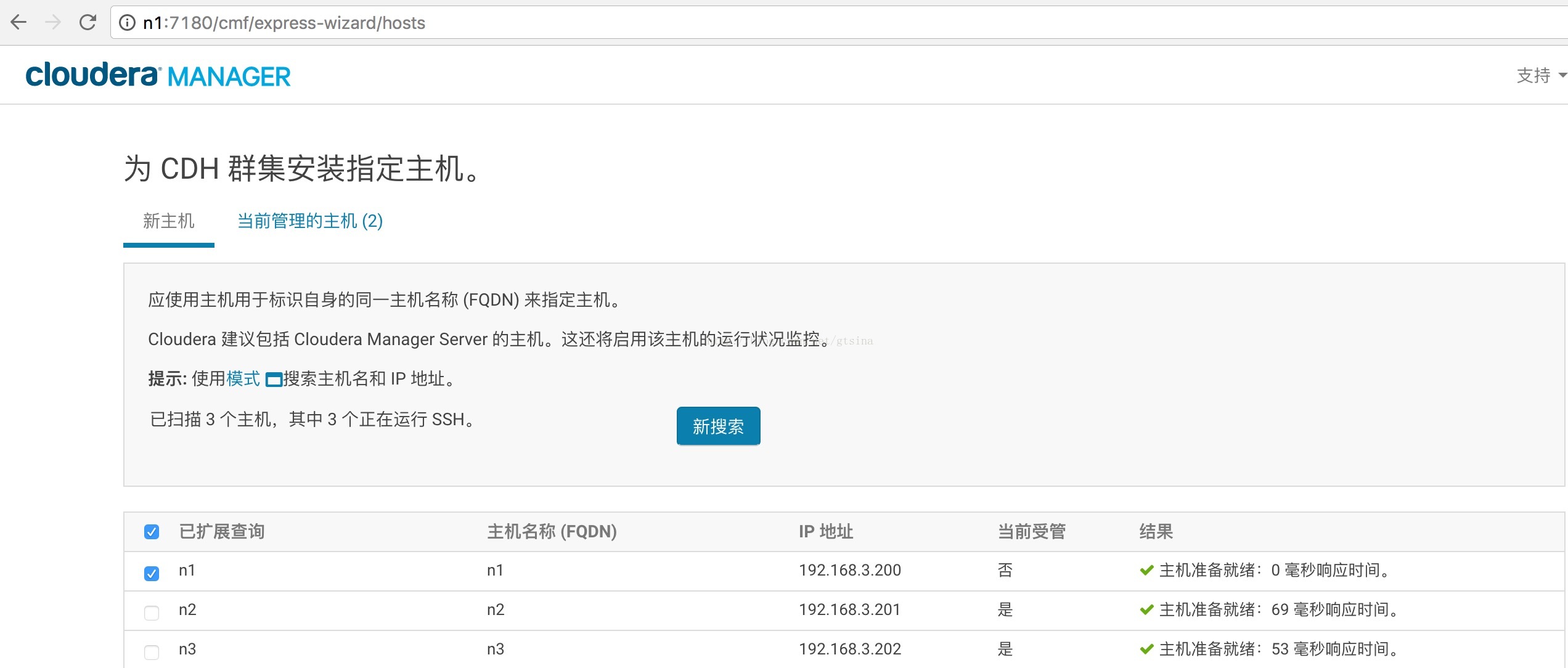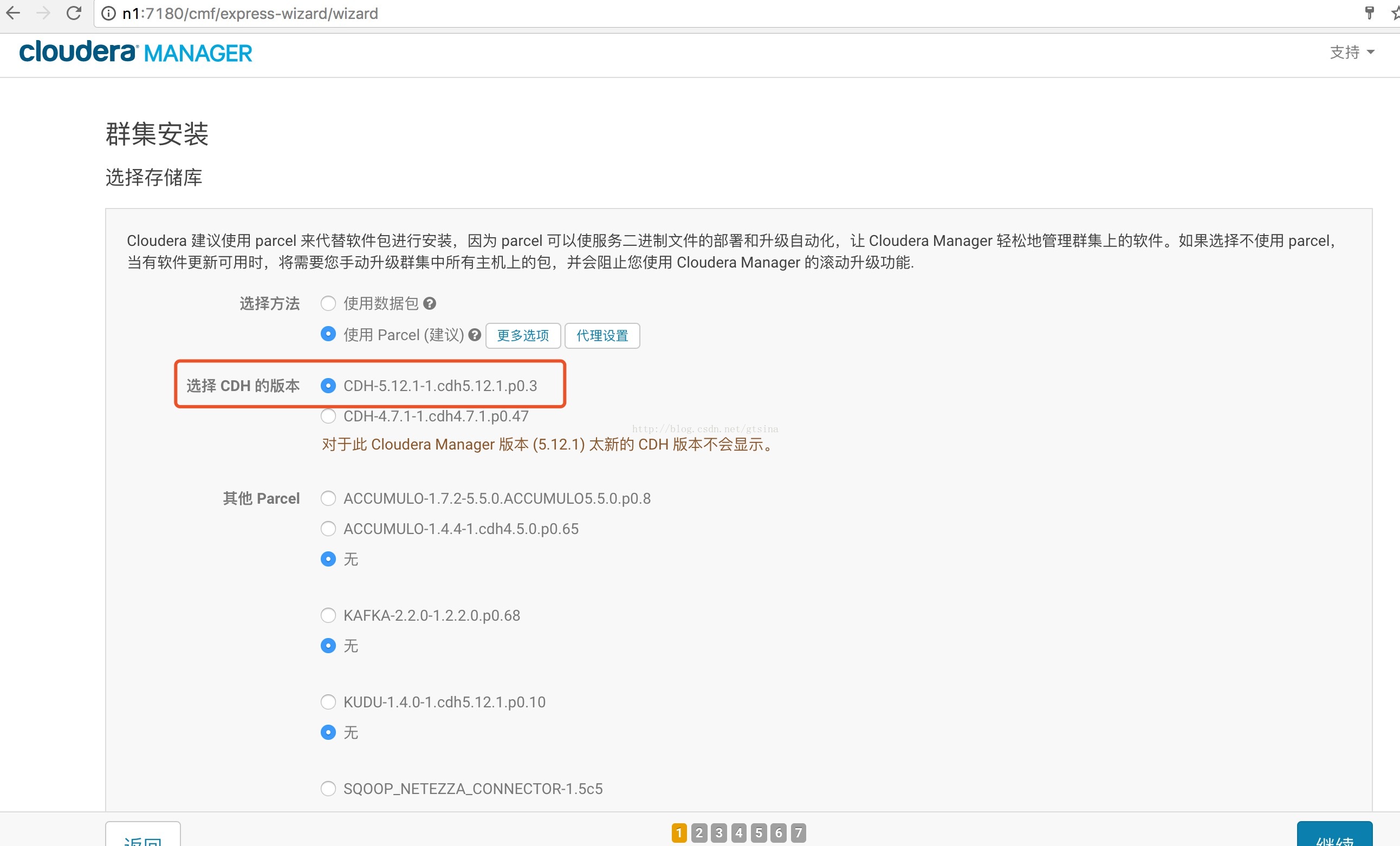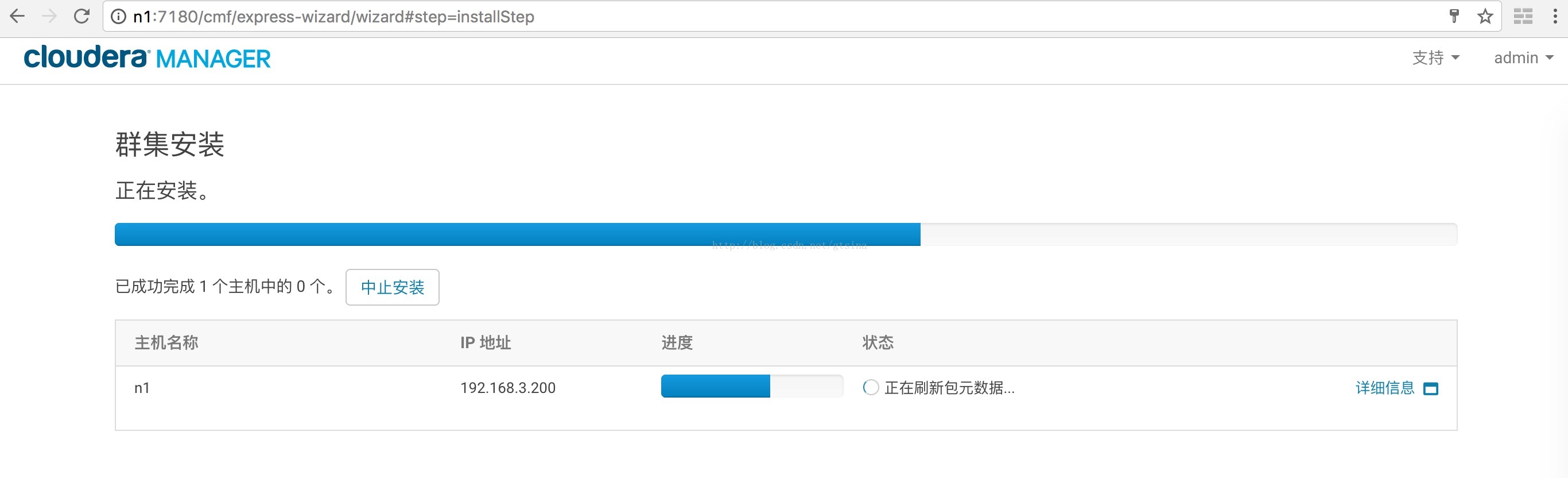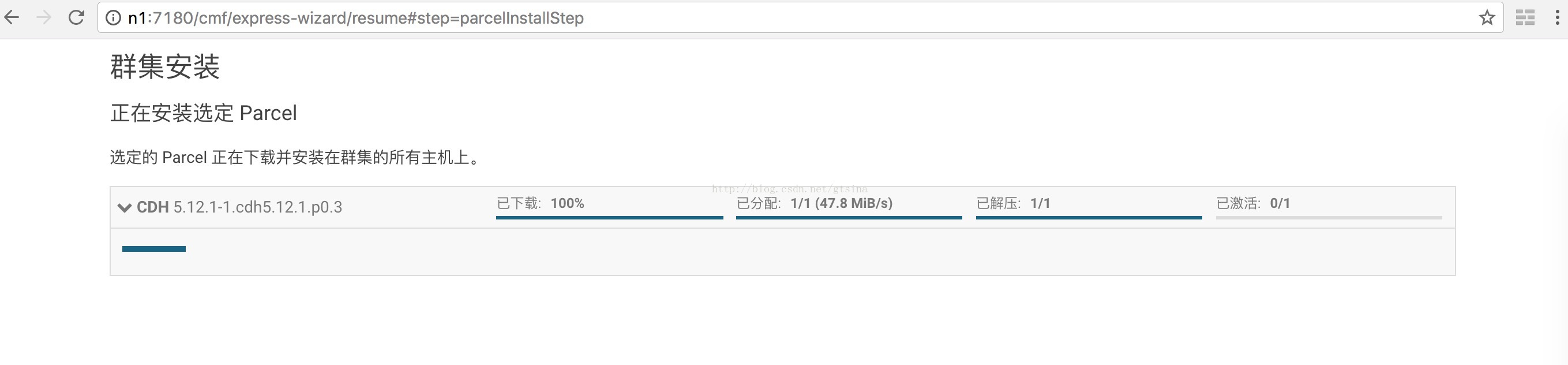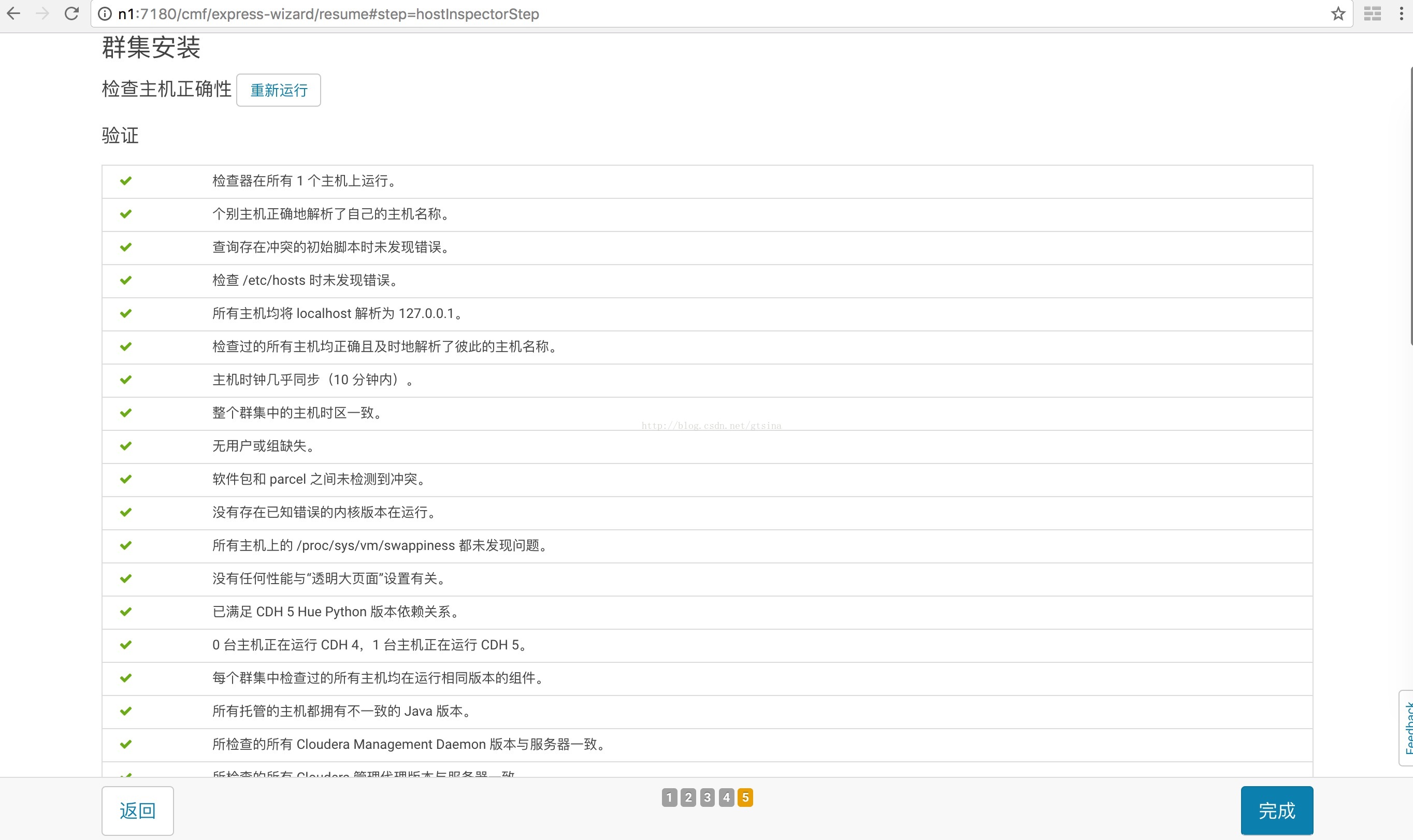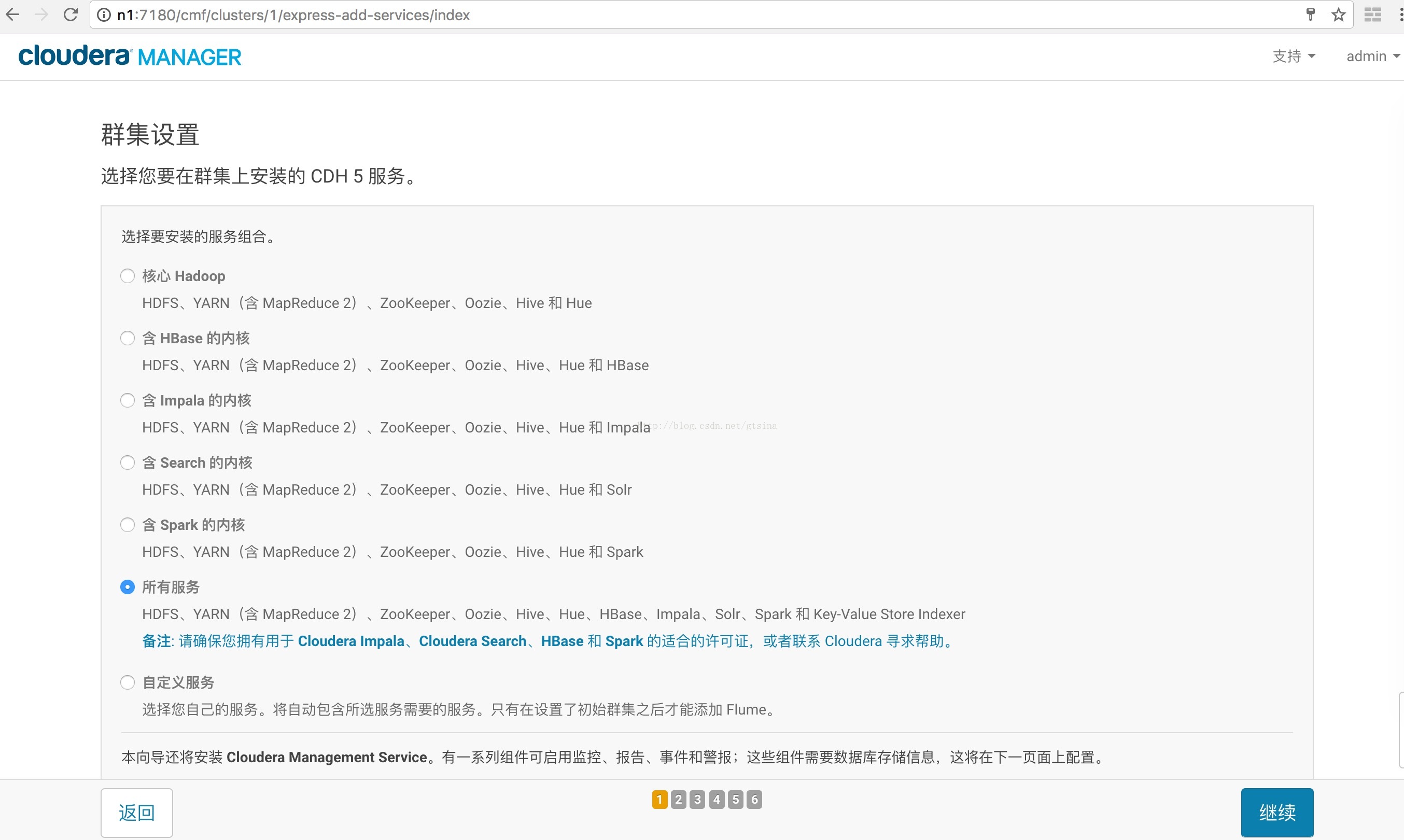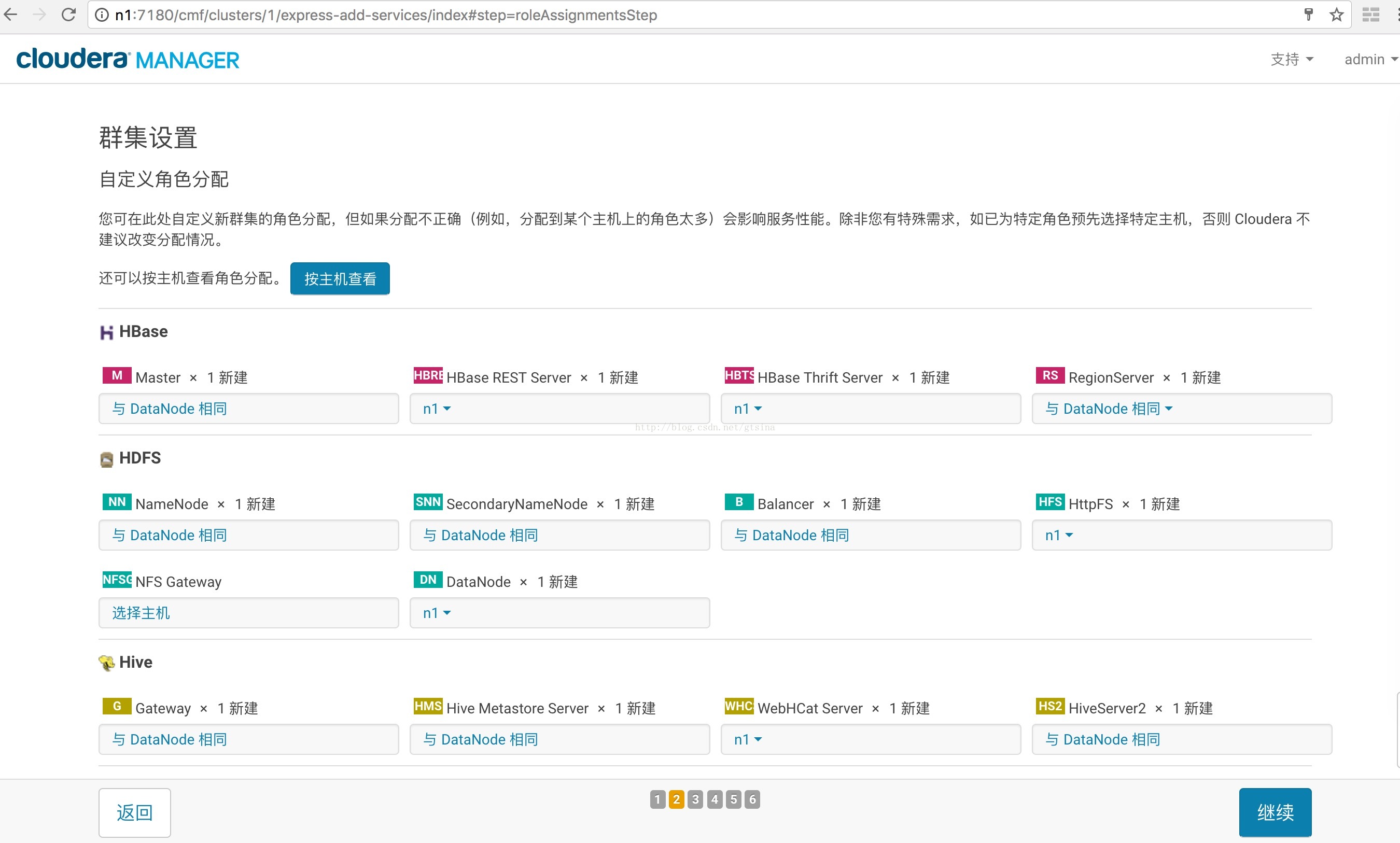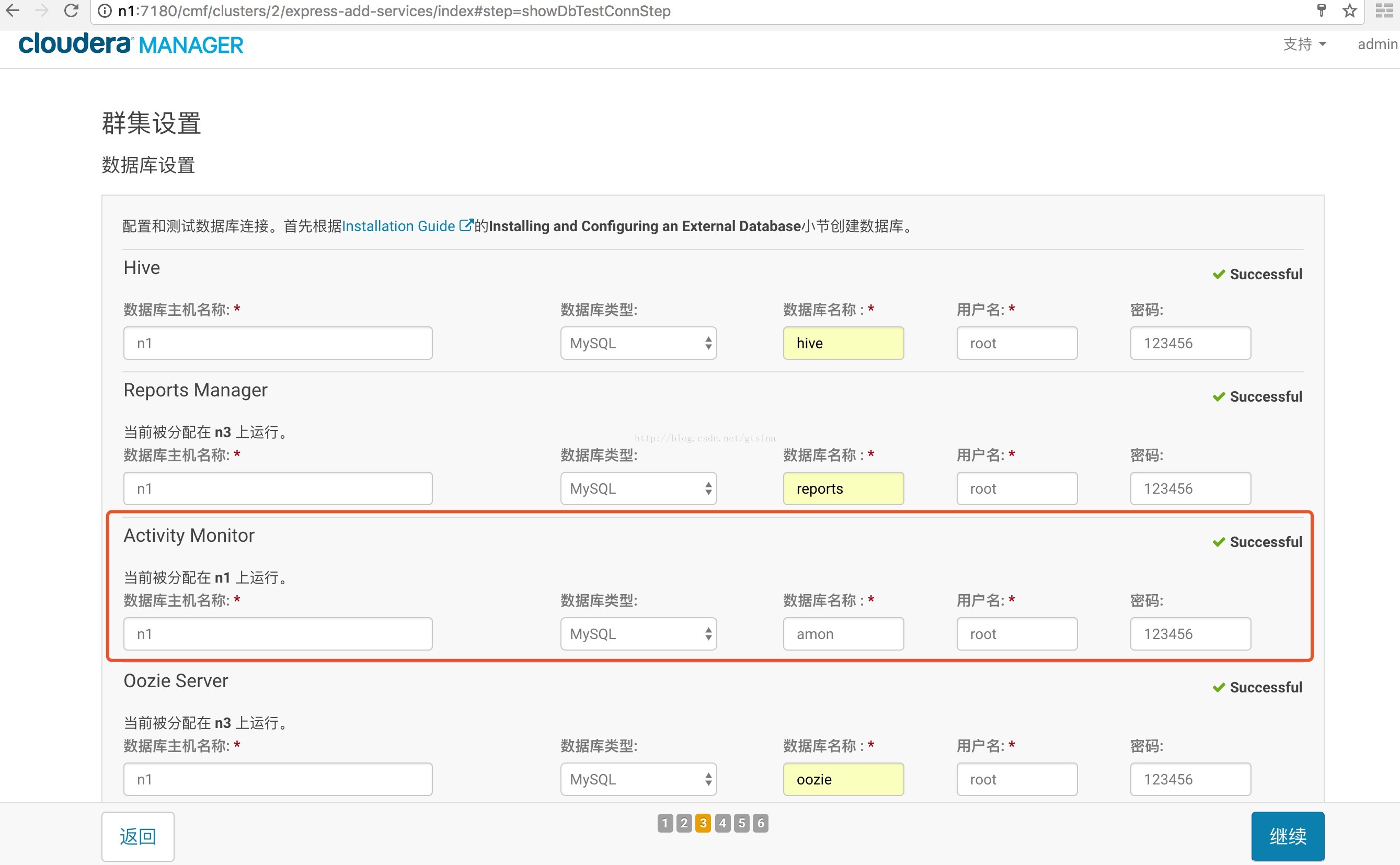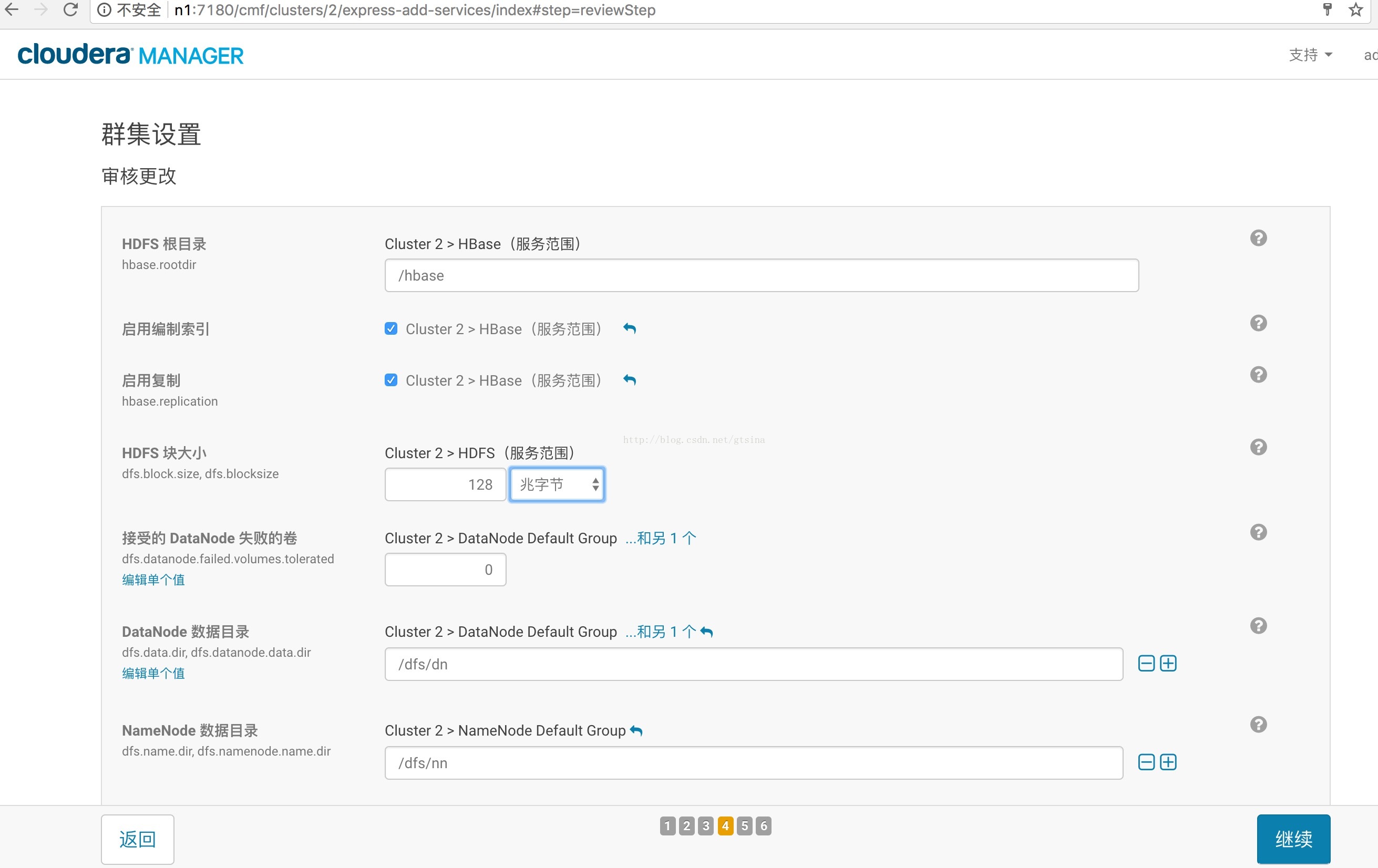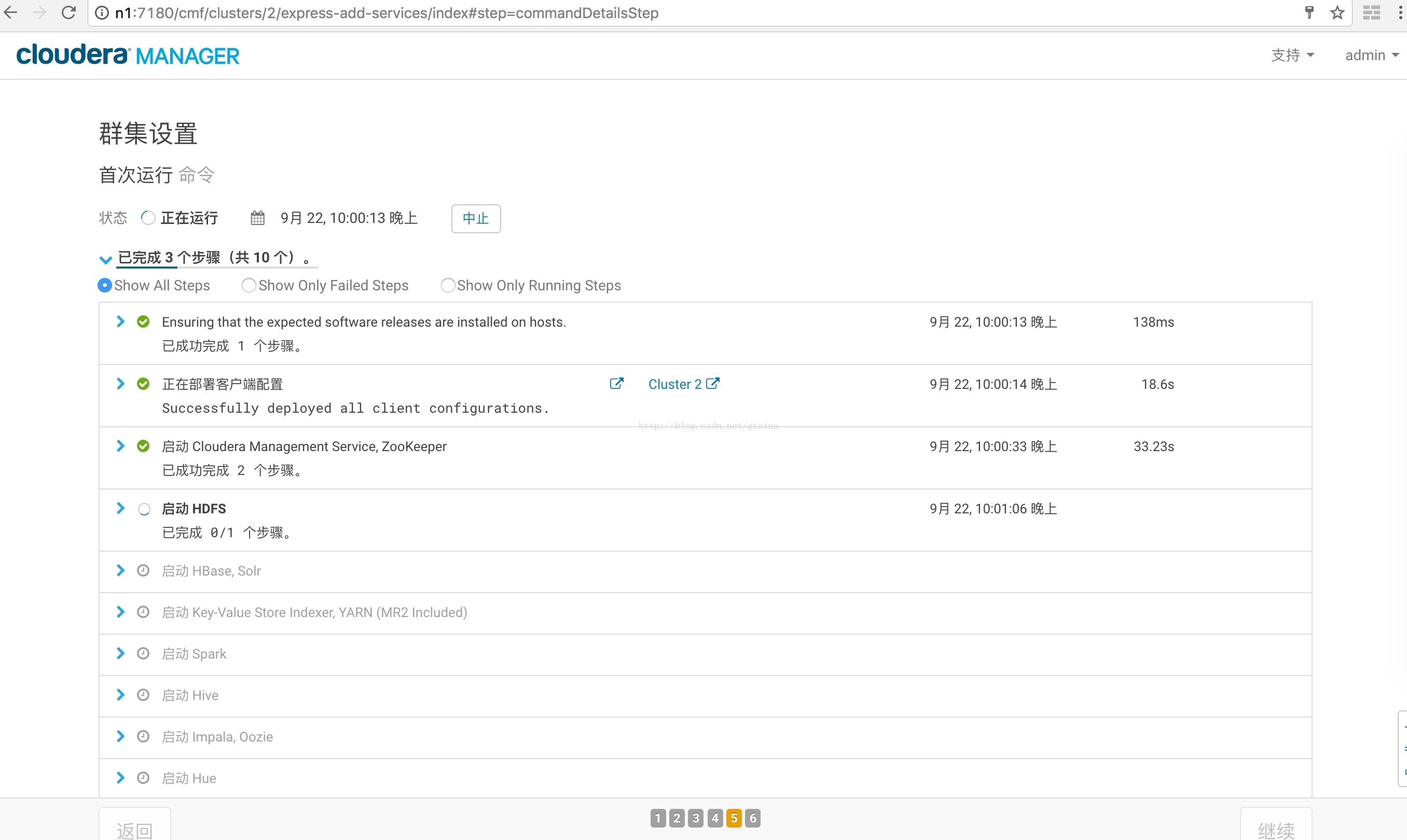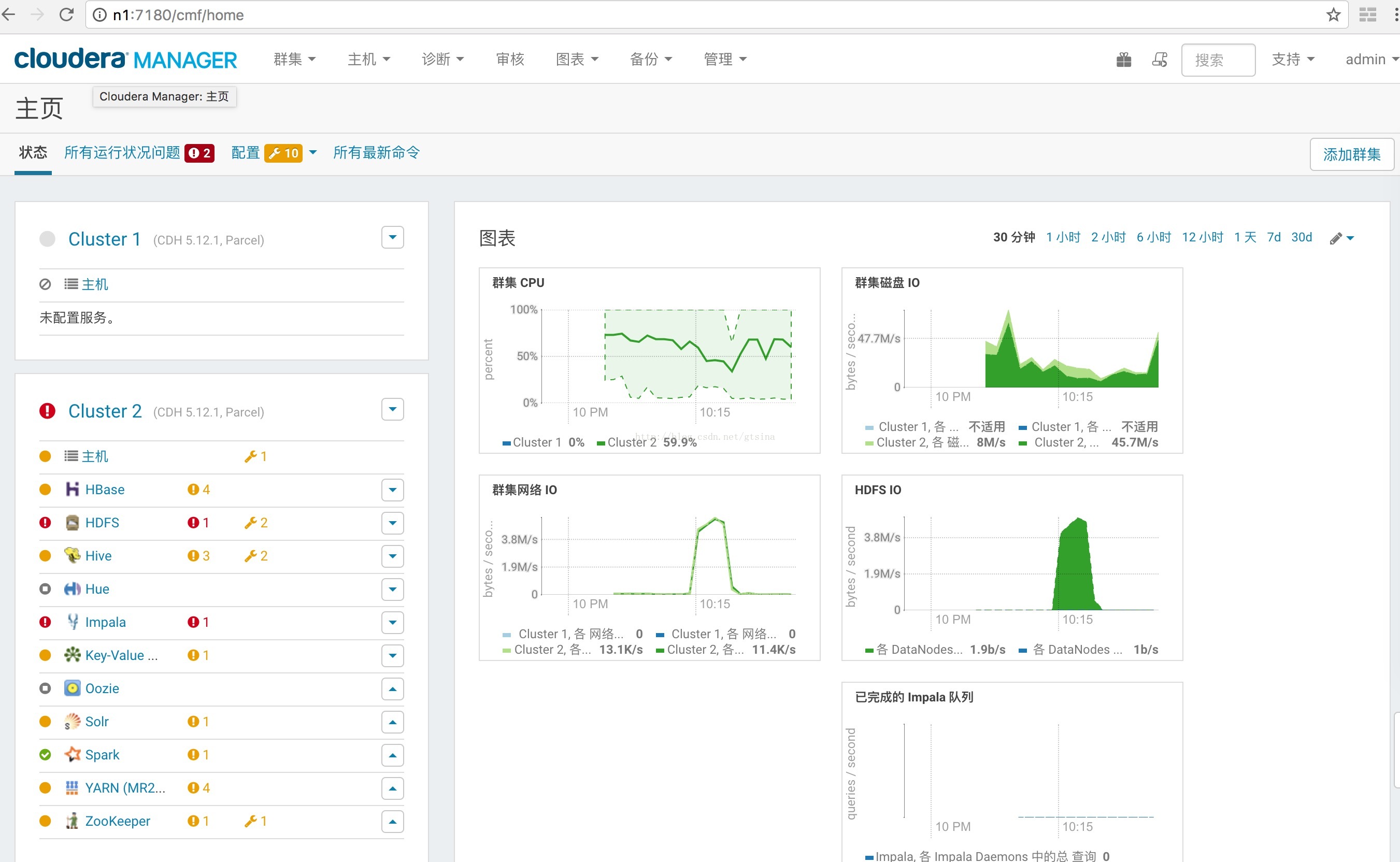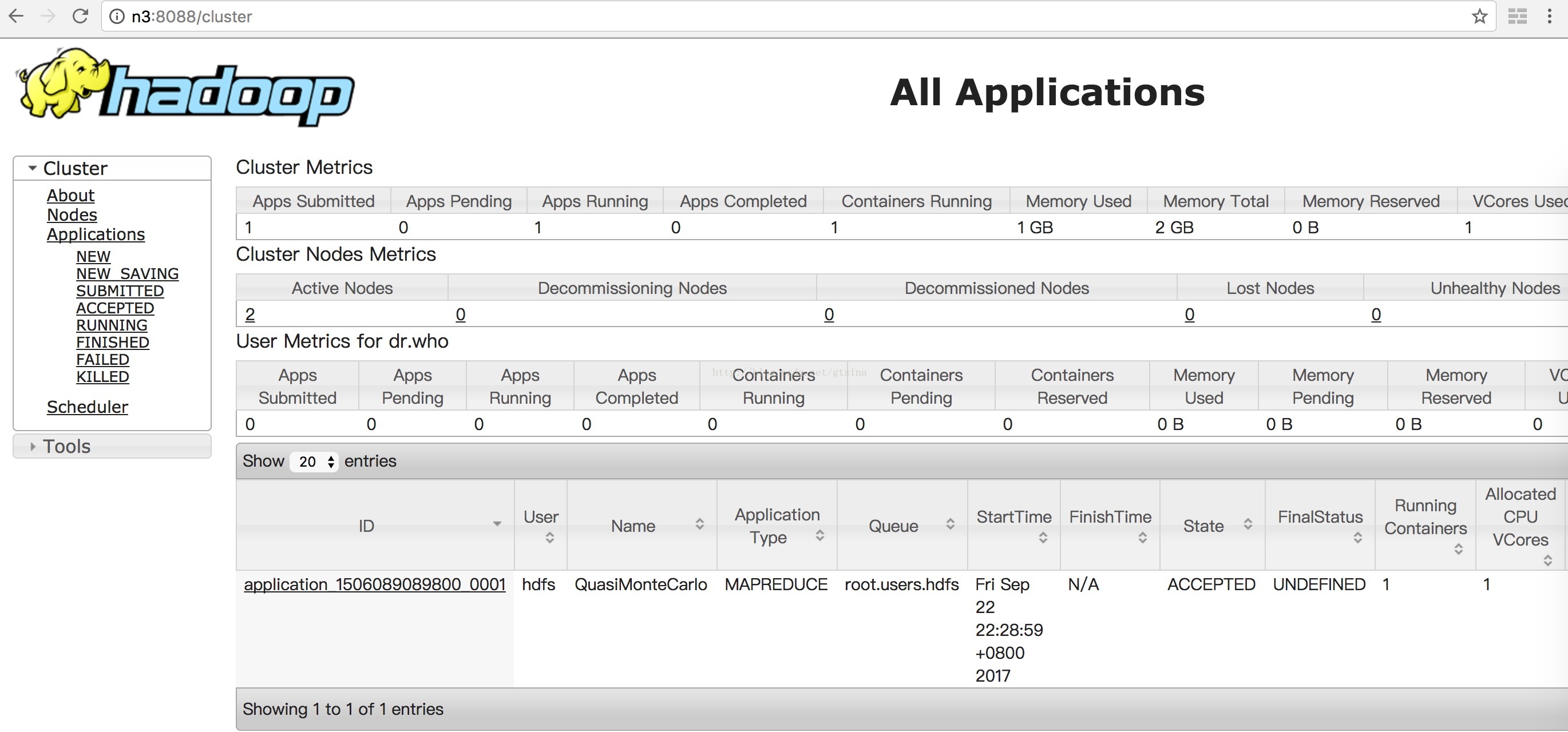系统环境
- 实验环境:Windows下VMware虚拟机
- 操作系统:CentOS 6.5 x64 (至少内存2G以上,内存不够的建议还是整几台真机配置比较好,将CDH的所有组件全部安装会占用很多内存,我设置的虚拟机内存是主节点4G,子节点2G(选择性安装组件))
- Cloudera Manager:5.12.1
- CDH: 5.12.1
CDH和Cloudera Manager
- CDH (Cloudera's Distribution, including Apache Hadoop),是Hadoop众多分支中的一种,由Cloudera维护,基于稳定版本的Apache Hadoop构建,并集成了很多补丁,可直接用于生产环境。
- Cloudera Manager则是为了便于在集群中进行Hadoop等大数据处理相关的服务安装和监控管理的组件,对集群中主机、Hadoop、Hive、Spark等服务的安装配置管理做了极大简化。
安装说明
Cloudera Manager下载地址:
http://archive.cloudera.com/cm5/cm/5/cloudera-manager-el6-cm5.12.1_x86_64.tar.gz
下载信息:
https://www.cloudera.com/downloads/manager/5-12-1.html
CDH安装包地址:http://archive.cloudera.com/cdh5/parcels/latest/,由于我们的操作系统为CentOS6.5,需要下载以下文件:
- CDH-5.12.1-1.cdh5.12.1.p0.3-el6.parcel
- CDH-5.12.1-1.cdh5.12.1.p0.3-el6.pacel.sha1
- manifest.json
注意:与CDH4的不同,原来安装CDH4的时候还需要下载IMPALA、Cloudera Search(SOLR),CDH5中将他们包含在一起了,所以只需要下载一个CDH5的包就可以了。
系统环境搭建
以下操作均用root用户操作
1. 网络配置(所有节点)
vi /etc/sysconfig/network修改hostname:
-
NETWORKING=yes -
HOSTNAME=n1
通过service network restart重启网络服务生效。
vi /etc/hosts,修改ip与主机名的对应关系
-
192.168.1.200 n1 -
192.168.1.201 n2 -
192.168.1.202 n3
注意:这里需要将每台机器的ip及主机名对应关系都写进去,本机的也要写进去,否则启动Agent的时候会提示hostname解析错误。
2.打通SSH,设置ssh无密码登陆(所有节点)
在主节点上执行ssh-keygen -t rsa一路回车,生成无密码的密钥对。
将公钥添加到认证文件中:cat ~/.ssh/id_rsa.pub >> ~/.ssh/authorized_keys,并设置authorized_keys的访问权限:chmod 600 ~/.ssh/authorized_keys。
scp文件到所有datenode节点:
scp ~/.ssh/authorized_keys root@n2:~/.ssh/测试:在主节点上ssh n2,正常情况下,不需要密码就能直接登陆进去了。
3.安装Oracle的Java(所有节点)
CentOS,自带OpenJdk,不过运行CDH5需要使用Oracle的Jdk,需要Java 7+的支持。
卸载自带的OpenJdk,使用rpm -qa | grep java查询java相关的包,使用rpm -e --nodeps 包名卸载之。
去Oracle的官网下载jdk的rpm安装包,并使用rpm -ivh 包名安装之。
由于是rpm包并不需要我们来配置环境变量,我们只需要配置一个全局的JAVA_HOME变量即可,执行命令:
echo "JAVA_HOME=/usr/java/latest/" >> /etc/environment这里需要注意,如果安装路径不是/usr/java下面,后面CDH页面操作的时候会报错找不到JAVA_HOME,所以请按OracleJava的标准路劲存放JAVA_HOME。
4.安装配置MySql(主节点)
参考我之前的博文:http://blog.csdn.net/gtsina/article/details/78045244
mysql -uroot -pxxxx进入mysql命令行,创建以下数据库:
-
#hivecreate database hive DEFAULT CHARSET utf8 COLLATE utf8_general_ci; -
#activity monitorcreate database amon DEFAULT CHARSET utf8 COLLATE utf8_general_ci;
设置root授权访问以上所有的数据库:
-
#授权root用户在主节点拥有所有数据库的访问权限 -
grant all privileges on *.* to 'root'@'n1' identified by 'chai123' with grant option; -
flush privileges;
5.关闭防火墙和SELinux
注意: 需要在所有的节点上执行,因为涉及到的端口太多了,临时关闭防火墙是为了安装起来更方便,安装完毕后可以根据需要设置防火墙策略,保证集群安全。
关闭防火墙:
-
service iptables stop (临时关闭) -
chkconfig iptables off (重启后生效)
关闭SELINUX(实际安装过程中发现没有关闭也是可以的,不知道会不会有问题,还需进一步进行验证):
-
setenforce 0 (临时生效) -
修改 /etc/selinux/config 下的 SELINUX=disabled (重启后永久生效)
6.所有节点配置NTP服务
集群中所有主机必须保持时间同步,如果时间相差较大会引起各种问题。 具体思路如下:
master节点作为ntp服务器与外界对时中心同步时间,随后对所有datanode节点提供时间同步服务。
所有datanode节点以master节点为基础同步时间。
所有节点安装相关组件:yum install ntp。完成后,配置开机启动:chkconfig ntpd on,检查是否设置成功:chkconfig --list ntpd其中2-5为on状态就代表成功。
主节点配置
在配置之前,先使用ntpdate手动同步一下时间,免得本机与对时中心时间差距太大,使得ntpd不能正常同步。这里选用65.55.56.206作为对时中心,ntpdate -u 65.55.56.206。
ntp服务只有一个配置文件,配置好了就OK。 这里只给出有用的配置,不需要的配置都用#注掉,这里就不在给出:
driftfile /var/lib/ntp/drift
restrict 127.0.0.1
restrict -6 ::1
restrict default nomodify notrap
server 65.55.56.206 prefer
includefile /etc/ntp/crypto/pw
keys /etc/ntp/keys
配置文件完成,保存退出,启动服务,执行如下命令:service ntpd start
检查是否成功,用ntpstat命令查看同步状态,出现以下状态代表启动成功:
synchronised to NTP server () at stratum 2
time correct to within 74 ms
polling server every 128 s如果出现异常请等待几分钟,一般等待5-10分钟才能同步。
配置ntp客户端(所有datanode节点)
driftfile /var/lib/ntp/drift
restrict 127.0.0.1
restrict -6 ::1
restrict default kod nomodify notrap nopeer noquery
restrict -6 default kod nomodify notrap nopeer noquery
#这里是主节点的主机名或者ip
server n1
includefile /etc/ntp/crypto/pw
keys /etc/ntp/keys
ok保存退出,请求服务器前,请先使用ntpdate手动同步一下时间:ntpdate -u n1 (主节点ntp服务器)
这里可能出现同步失败的情况,请不要着急,一般是本地的ntp服务器还没有正常启动,一般需要等待5-10分钟才可以正常同步。启动服务:service ntpd start
因为是连接内网,这次启动等待的时间会比master节点快一些,但是也需要耐心等待一会儿。
安装Cloudera Manager Server 和Agent
主节点解压安装
cloudera manager的目录默认位置在/opt下,解压:tar xzvf cloudera-manager*.tar.gz将解压后的cm-5.12.1和cloudera目录放到/opt目录下。
为Cloudera Manager 5建立数据库
首先需要去MySql的官网下载JDBC驱动,http://dev.mysql.com/downloads/connector/j/,解压后,找到mysql-connector-java-5.1.33-bin.jar,放到/opt/cm-5.12.1/share/cmf/lib/中。
在主节点初始化CM5的数据库:
/opt/cm-5.12.1/share/cmf/schema/scm_prepare_database.sh mysql cm -hlocalhost -uroot -pxxxx --scm-host localhost scm scm scmAgent配置
修改/opt/cm-5.12.1/etc/cloudera-scm-agent/config.ini中的server_host为主节点的主机名。
同步Agent到其他节点
scp -r /opt/cm-5.12.1 root@n2:/opt/
在所有节点创建cloudera-scm用户
useradd --system --home=/opt/cm-5.12.1/run/cloudera-scm-server/ --no-create-home --shell=/bin/false --comment "Cloudera SCM User" cloudera-scm准备Parcels,用以安装CDH5
将CHD5相关的Parcel包放到主节点的/opt/cloudera/parcel-repo/目录中(parcel-repo需要手动创建)。
相关的文件如下:
- CDH-5.12.1-1.cdh5.12.1.p0.3-el6.parcel
- CDH-5.12.1-1.cdh5.12.1.p0.3-el6.parcel.sha1
- manifest.json
最后将CDH-5.12.1-1.cdh5.12.1.p0.3-el6.parcel.sha1,重命名为CDH-5.12.1-1.cdh5.12.1.p0.3-el6.parcel.sha,这点必须注意,否则,系统会重新下载CDH-5.12.1-1.cdh5.12.1.p0.3-el6.parcel文件。
相关启动脚本
通过/opt/cm-5.12.1/etc/init.d/cloudera-scm-server start启动服务端。
通过/opt/cm-5.12.1/etc/init.d/cloudera-scm-agent start启动Agent服务。
我们启动的其实是个service脚本,需要停止服务将以上的start参数改为stop就可以了,重启是restart。
CDH5的安装配置
Cloudera Manager Server和Agent都启动以后,就可以进行CDH5的安装配置了。
这时可以通过浏览器访问主节点的7180端口测试一下了(由于CM Server的启动需要花点时间,这里可能要等待一会才能访问),默认的用户名和密码均为admin:
免费版试用版都可以选!
各个Agent节点正常启动后,可以在当前管理的主机列表中看到对应的节点。选择要安装的节点,点继续。
选择当前管理的主机(创建集群),出现以上包名,说明本地Parcel包配置无误,直接点继续就可以了
点击,继续,如果配置本地Parcel包无误,那么下图中的已下载,应该是瞬间就完成了,然后就是耐心等待分配过程就行了,大约10多分钟吧,取决于内网网速。
如果图中的加载没出来,说明配置本地Parcel包有误或者是路径不对,得重新选加载路径
加载中等待:
接下来是服务器检查,可能会遇到以下问题:
Cloudera 建议将 /proc/sys/vm/swappiness 设置为 0。当前设置为 60。使用 sysctl 命令在运行时更改该设置并编辑 /etc/sysctl.conf 以在重启后保存该设置。您可以继续进行安装,但可能会遇到问题,Cloudera Manager 报告您的主机由于交换运行状况不佳。以下主机受到影响:
通过echo 0 > /proc/sys/vm/swappiness即可解决。
接下来是选择安装服务:
服务配置,一般情况下保持默认就可以了(Cloudera Manager会根据机器的配置自动进行配置,如果需要特殊调整,自行进行设置就可以了):
接下来是数据库的设置,检查通过后就可以进行下一步的操作了:
下面是集群设置的审查页面,我这里都是保持默认配置的:
终于到安装各个服务的地方了,注意,这里安装Hive的时候可能会报错,因为我们使用了MySql作为hive的元数据存储,hive默认没有带mysql的驱动,通过以下命令拷贝一个就行了:
cp /opt/cm-5.12.1/share/cmf/lib/mysql-connector-java-5.1.44-bin.jar /opt/cloudera/parcels/CDH-5.12.1-1.cdh5.12.1.p0.3/lib/hive/lib/
服务的安装过程大约半小时内就可以完成。
安装完成后,就可以进入集群界面看一下集群的当前状况了。
这里可能会出现无法发出查询:对 Service Monitor 的请求超时的错误提示,如果各个组件安装没有问题,一般是因为服务器比较卡导致的,过一会刷新一下页面就好了:
在集群的一台机器上执行以下模拟Pi的示例程序:
sudo -u hdfs hadoop jar /opt/cloudera/parcels/CDH/lib/hadoop-mapreduce/hadoop-mapreduce-examples.jar pi 10 100